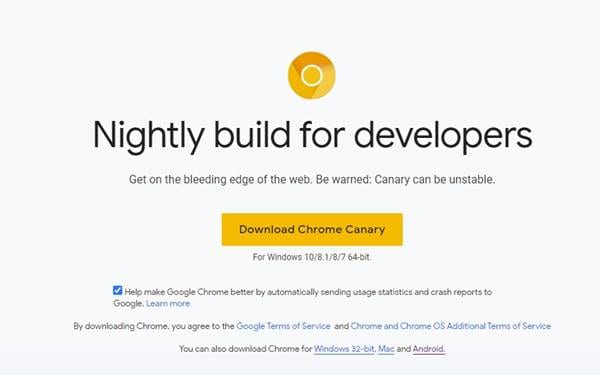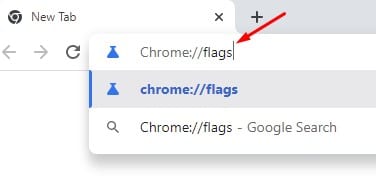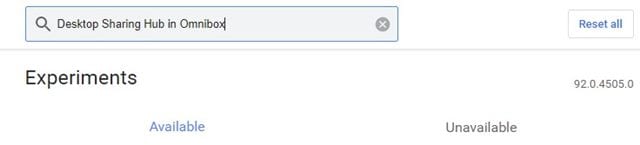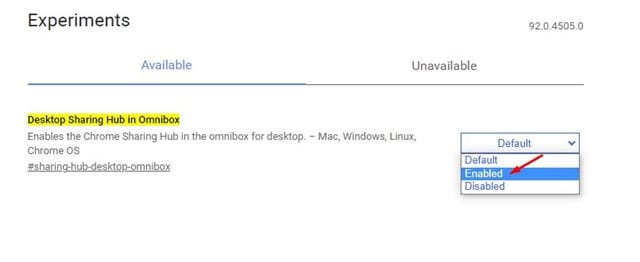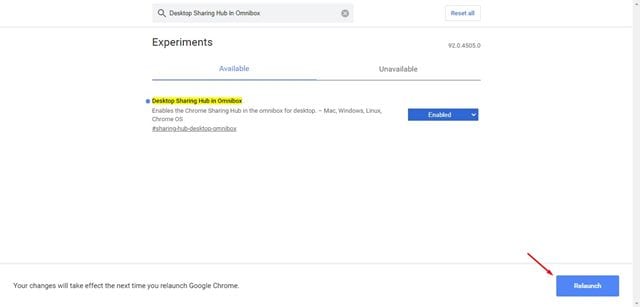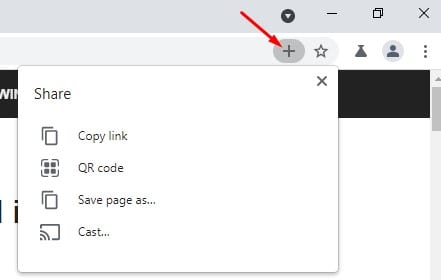ഗൂഗിൾ ക്രോമിലെ ഓമ്നിബോക്സ് വളരെ വഴക്കമുള്ളതും ഉപയോഗപ്രദവുമാണെന്ന് സമ്മതിക്കാം. ഇത് നിങ്ങൾക്ക് വെബ്സൈറ്റിലേക്ക് ആക്സസ് നൽകുന്നതിന് മാത്രമല്ല, ധാരാളം Chrome ക്രമീകരണങ്ങളിലേക്കും നിങ്ങൾക്ക് ആക്സസ് നൽകുന്നു. ബുക്ക്മാർക്കിംഗ് ഓപ്ഷൻ ലഭിച്ചതിന് ശേഷം, ഓമ്നിബോക്സിന്റെ മറ്റൊരു ഉപയോഗപ്രദമായ സവിശേഷത Google കണ്ടെത്തി.
ഗൂഗിൾ ക്രോമിൽ പുതിയ "ഡെസ്ക്ടോപ്പ് ഷെയറിംഗ് ഹബ്" മെനു പരീക്ഷിക്കുന്നു. ഗൂഗിൾ പറയുന്നതനുസരിച്ച്, പുതിയ ഓമ്നിബോക്സ് ഓപ്ഷൻ QR കോഡുകൾ സൃഷ്ടിക്കുക, ലിങ്കുകൾ പകർത്തുക തുടങ്ങിയ കുറുക്കുവഴികളിലേക്ക് വേഗത്തിലും എളുപ്പത്തിലും ആക്സസ് നൽകും.
എന്താണ് ഡെസ്ക്ടോപ്പ് ഷെയറിംഗ് ഹബ് ഫീച്ചർ?
ഗൂഗിൾ ക്രോം കാനറിയിൽ ആദ്യമായി പ്രത്യക്ഷപ്പെട്ട ഈ ഫീച്ചർ വിൻഡോസ്, ലിനക്സ്, മാകോസ്, ക്രോം ഒഎസ് എന്നിവയിൽ നിർമ്മിച്ചതാണ്. നിലവിൽ, വെബ് ബ്രൗസറിന്റെ മൊബൈൽ പതിപ്പിന് ഈ ഫീച്ചർ ലഭ്യമല്ല.
കമ്പനി ഇതുവരെ ഫീച്ചർ പബ്ലിക് ആക്കിയിട്ടില്ലാത്തതിനാൽ, Chrome ഫ്ലാഗ് ക്രമീകരണങ്ങളിലൂടെ ഫീച്ചറുകൾ പ്രവർത്തനക്ഷമമാക്കിയിരിക്കണം. Google Chrome കാനറിയുടെ 92.0.4505.0 പതിപ്പിൽ മാത്രമേ ഫീച്ചർ ലഭ്യമാകൂ.
Chrome-ൽ ഡെസ്ക്ടോപ്പ് പങ്കിടൽ ഹബ് ഫീച്ചർ പ്രവർത്തനക്ഷമമാക്കുന്നതിനുള്ള ഘട്ടങ്ങൾ
അതിനാൽ, ഗൂഗിൾ ക്രോമിലെ പുതിയ ഷെയർ സെന്റർ ഫീച്ചർ പരീക്ഷിക്കാൻ നിങ്ങൾക്ക് താൽപ്പര്യമുണ്ടെങ്കിൽ, ചുവടെ നൽകിയിരിക്കുന്ന ചില ലളിതമായ ഘട്ടങ്ങൾ നിങ്ങൾ പിന്തുടരേണ്ടതുണ്ട്.
ഘട്ടം 1. ആദ്യം, ഈ ലിങ്കിലേക്ക് പോയി ഇതിന്റെ ഏറ്റവും പുതിയ പതിപ്പ് ഡൗൺലോഡ് ചെയ്യുക Google Chrome കാനറി .
ഘട്ടം 2. ഡൗൺലോഡ് ചെയ്തുകഴിഞ്ഞാൽ, നിങ്ങളുടെ ഉപകരണത്തിൽ ഒരു വെബ് ബ്രൗസർ ഇൻസ്റ്റാൾ ചെയ്ത് അത് തുറക്കുക.
ഘട്ടം 3. വിലാസ ബാറിൽ, "" എന്ന് നൽകുക Chrome: // ഫ്ലാഗുകൾ എന്റർ ബട്ടൺ അമർത്തുക.
ഘട്ടം 4. പരീക്ഷണങ്ങൾ പേജിൽ, തിരയുക “ഓമ്നിബോക്സിലെ ഡെസ്ക്ടോപ്പ് പങ്കിടൽ ഹബ്”
ഘട്ടം 5. പിന്നിലുള്ള ഡ്രോപ്പ്ഡൗൺ മെനു ഉപയോഗിക്കുക “ഓമ്നിബോക്സിലെ ഡെസ്ക്ടോപ്പ് പങ്കിടൽ ഹബ്” ഫീച്ചർ പ്രവർത്തനക്ഷമമാക്കാൻ.
ഘട്ടം 6. നിങ്ങൾ ചെയ്തുകഴിഞ്ഞാൽ, ബട്ടണിൽ ക്ലിക്കുചെയ്യുക. റീബൂട്ട് ചെയ്യുക സ്ക്രീനിന്റെ താഴെയായി ദൃശ്യമാകുന്നു.
ഘട്ടം 7. പുനരാരംഭിച്ച ശേഷം, നിങ്ങൾ ഒരു പുതിയ ഐക്കൺ കണ്ടെത്തും (+) ഓമ്നിബോക്സിൽ. QR കോഡുകൾ സൃഷ്ടിക്കുക, ലിങ്കുകൾ പകർത്തുക എന്നിവയും മറ്റും പോലുള്ള വിവിധ സവിശേഷതകൾ ആക്സസ് ചെയ്യാൻ നിങ്ങൾക്ക് അതിൽ ക്ലിക്ക് ചെയ്യാം.
ഇതാണ്! ഞാൻ തീർന്നു. ഗൂഗിൾ ക്രോം ബ്രൗസറിൽ ഹം ഡെസ്ക്ടോപ്പ് പങ്കിടൽ പ്രവർത്തനക്ഷമമാക്കുന്നത് ഇങ്ങനെയാണ്.
അതിനാൽ, ഓമ്നിബോക്സിൽ ഡെസ്ക്ടോപ്പ് പങ്കിടൽ കേന്ദ്രം എങ്ങനെ പ്രവർത്തനക്ഷമമാക്കാം എന്നതിനെക്കുറിച്ചാണ് ഈ ഗൈഡ്. ഈ ലേഖനം നിങ്ങളെ സഹായിച്ചുവെന്ന് പ്രതീക്ഷിക്കുന്നു! ദയവായി നിങ്ങളുടെ സുഹൃത്തുക്കൾക്കും ഷെയർ ചെയ്യുക. നിങ്ങൾക്ക് ഇതിൽ എന്തെങ്കിലും സംശയമുണ്ടെങ്കിൽ, താഴെയുള്ള കമന്റ് ബോക്സിൽ ഞങ്ങളെ അറിയിക്കുക.